如何创建Facebook故事

Facebook故事制作起来非常有趣。这里是您如何在Android设备和计算机上创建故事的方法。

Android 裝置擁有易於使用的介面,是全球一半以上智慧型手機用戶的選擇。設定新裝置或恢復舊裝置時,在 Android 之間傳輸資料(例如簡訊)變得更加容易。
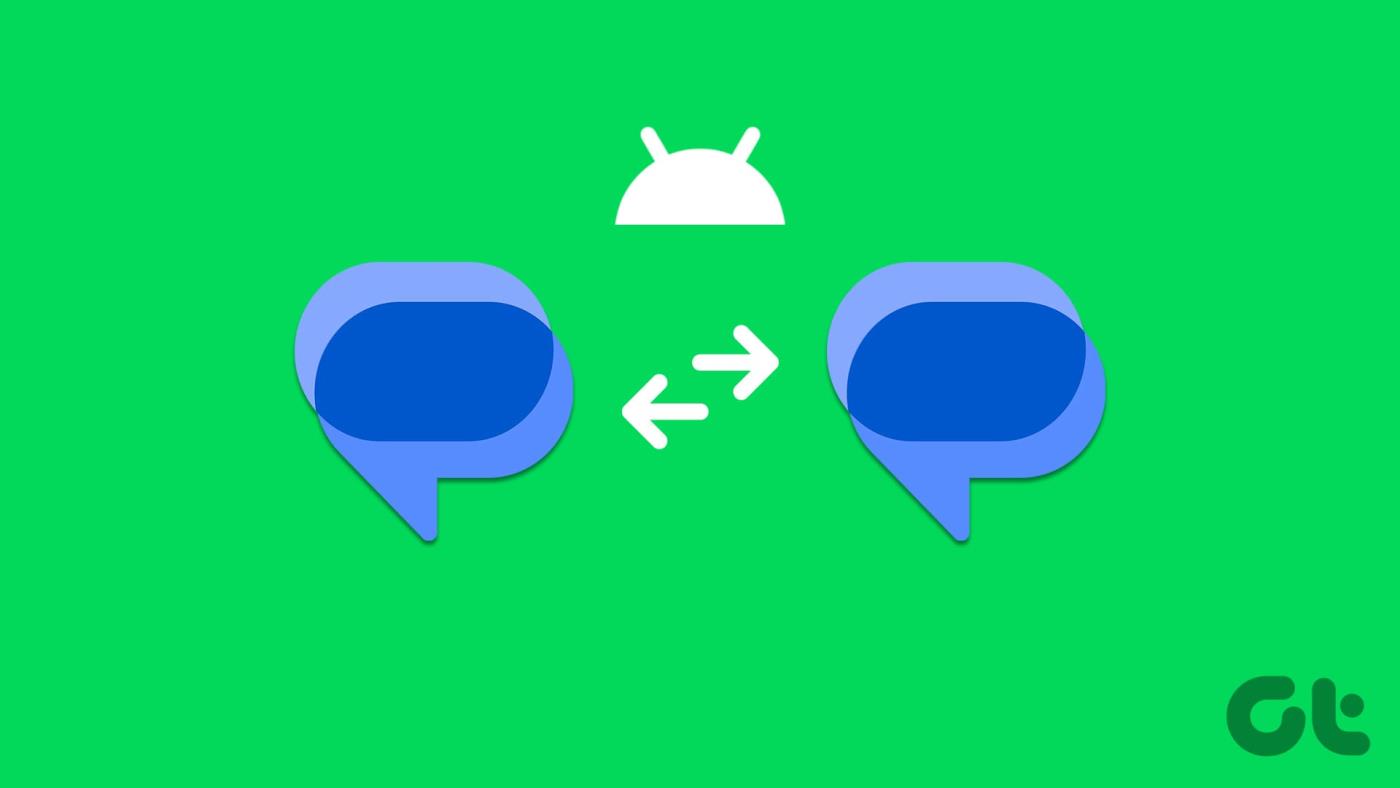
當您設定 Android 裝置時,登入新的或先前的 Google 帳戶可確保自動備份您的資料。然後,這可用於將簡訊從 Android 傳輸到 Android。但如果您不是 Google 的粉絲,您可以使用某些裝置功能或第三方應用程式來實現相同的功能。繼續閱讀以了解更多資訊。
當切換到新裝置或再次設定舊裝置時,Google 備份可以幫助您無縫傳輸資料。您也可以使用它來將簡訊或簡訊傳輸到新的 Android 手機。不過,要做到這一點,必須為您的舊裝置啟用 Google 雲端硬碟備份。如果您不確定,請按以下方法進行檢查。
第 1 步:開啟「設定」並點擊「Google」。
步驟 2:在這裡,點擊備份選項。
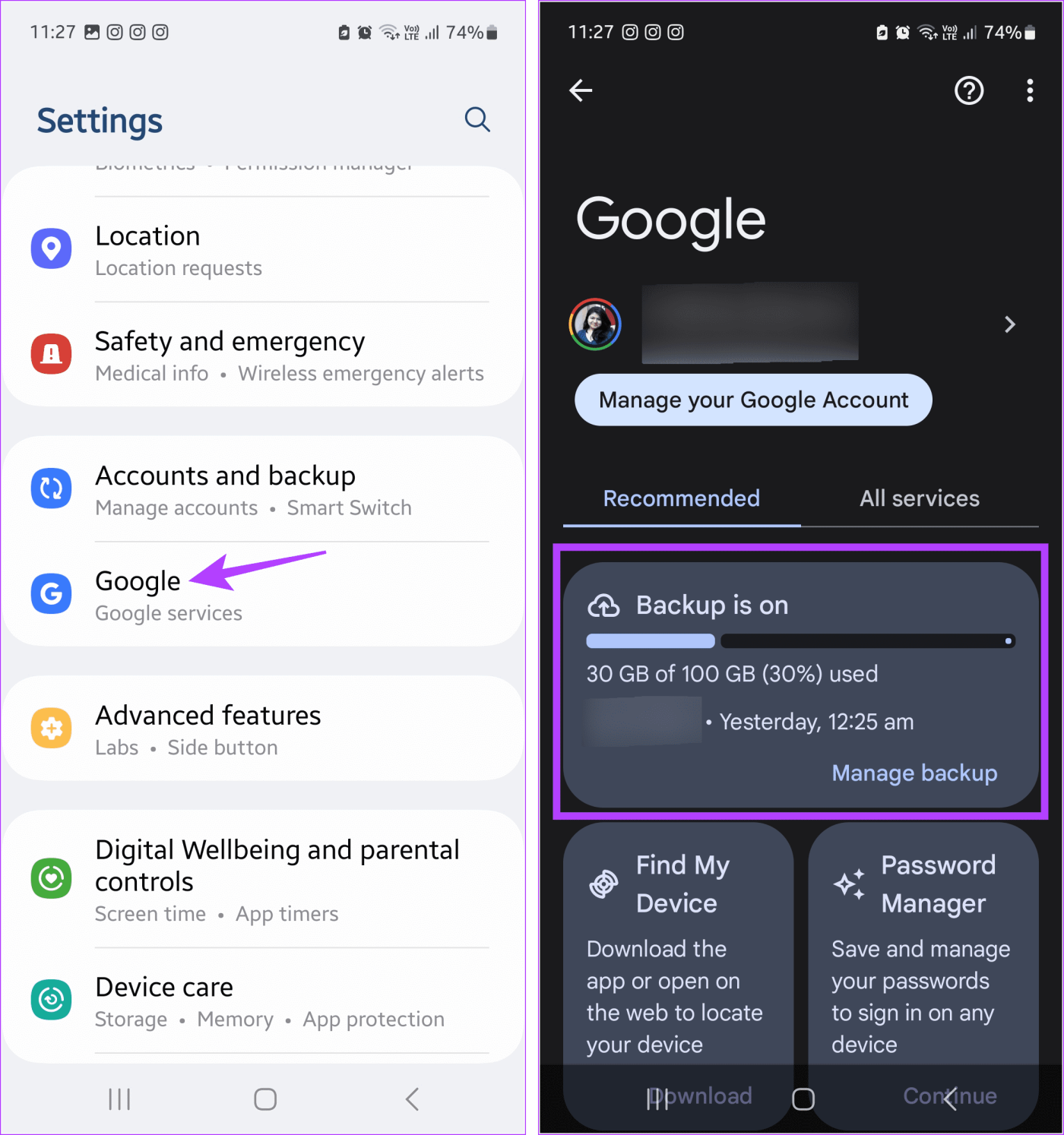
步驟 3:在帳戶儲存下,檢查目前選擇用於備份該裝置的帳戶。然後,請確保「Google One 備份」開關已開啟。
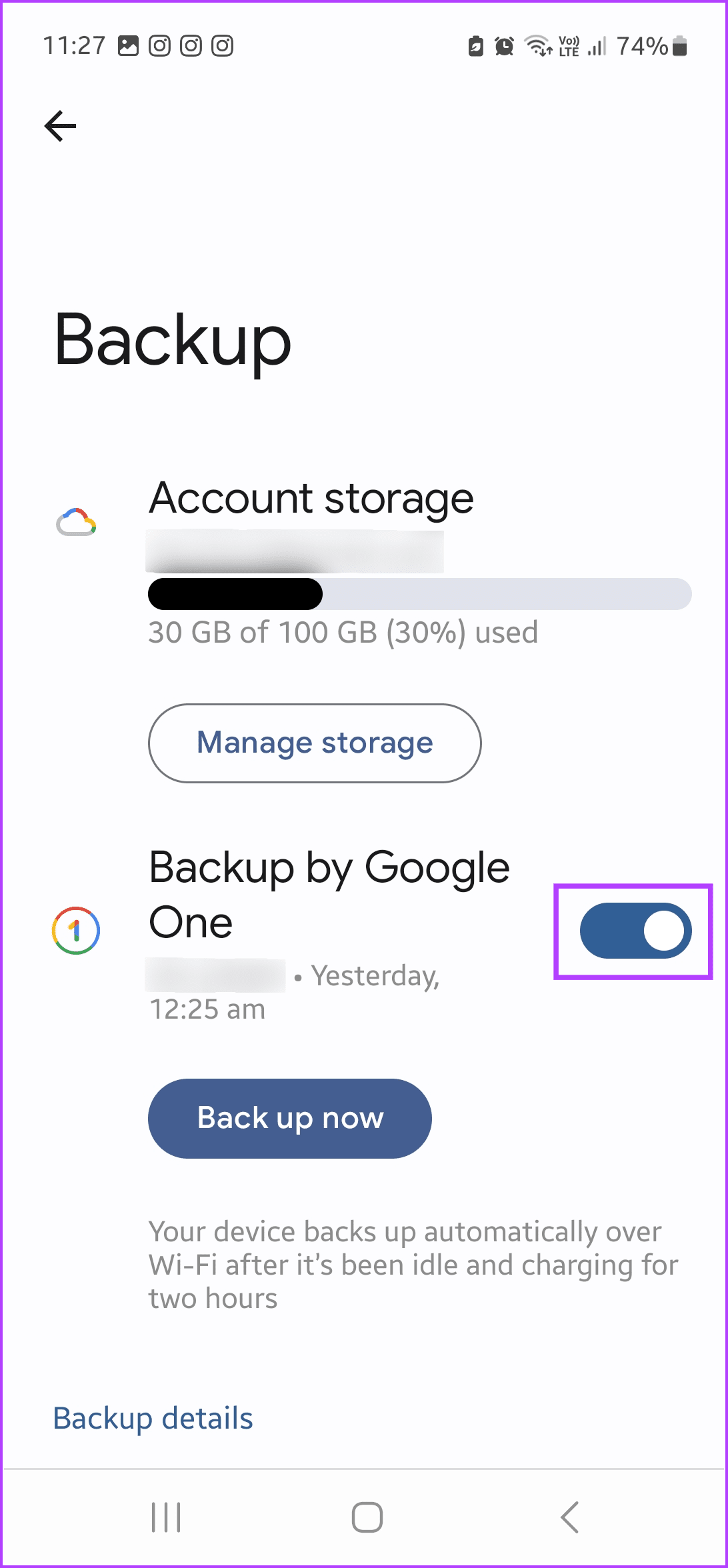
這意味著該設備目前正在將其所有資料(包括簡訊)備份到所選的 Google 帳戶。如果此開關已關閉,請將其開啟並等待連接的 Google 帳戶備份您裝置的資料。現在您可以在新裝置上登入此帳戶並等待從備份中還原資料。這樣,您的所有簡訊也將被恢復。
提示:如果您想從舊手機上的 Google 備份中恢復訊息,您首先需要重置該 Android 裝置。然後,恢復所有數據,包括簡訊。
如果您要切換到三星設備,則可以使用三星的本機智慧切換應用程式傳輸所有相關數據,包括簡訊。如果您從其他品牌的 Android 裝置切換過來,這也適用。如果需要,您可以只選擇要傳輸的簡訊。有關更多詳細信息,請查看我們的使用 Samsung Smart Switch 傳輸資料的指南。
如果您在不同的 Android 手機上使用多個帳戶,請登入 Google 訊息應用程式中的相關帳戶。這不僅會將 Google 帳戶新增至您的手機,還會傳輸所有相關簡訊。確保您登入的帳號是郵件已備份到的帳號。就是這樣。
步驟 1:開啟 Google Messages 應用程序,然後點擊右上角的個人資料圖示。
步驟 2:然後,點擊目前新增的帳戶旁邊的箭頭圖示以查看更多選項。在這裡,點擊新增另一個帳戶。
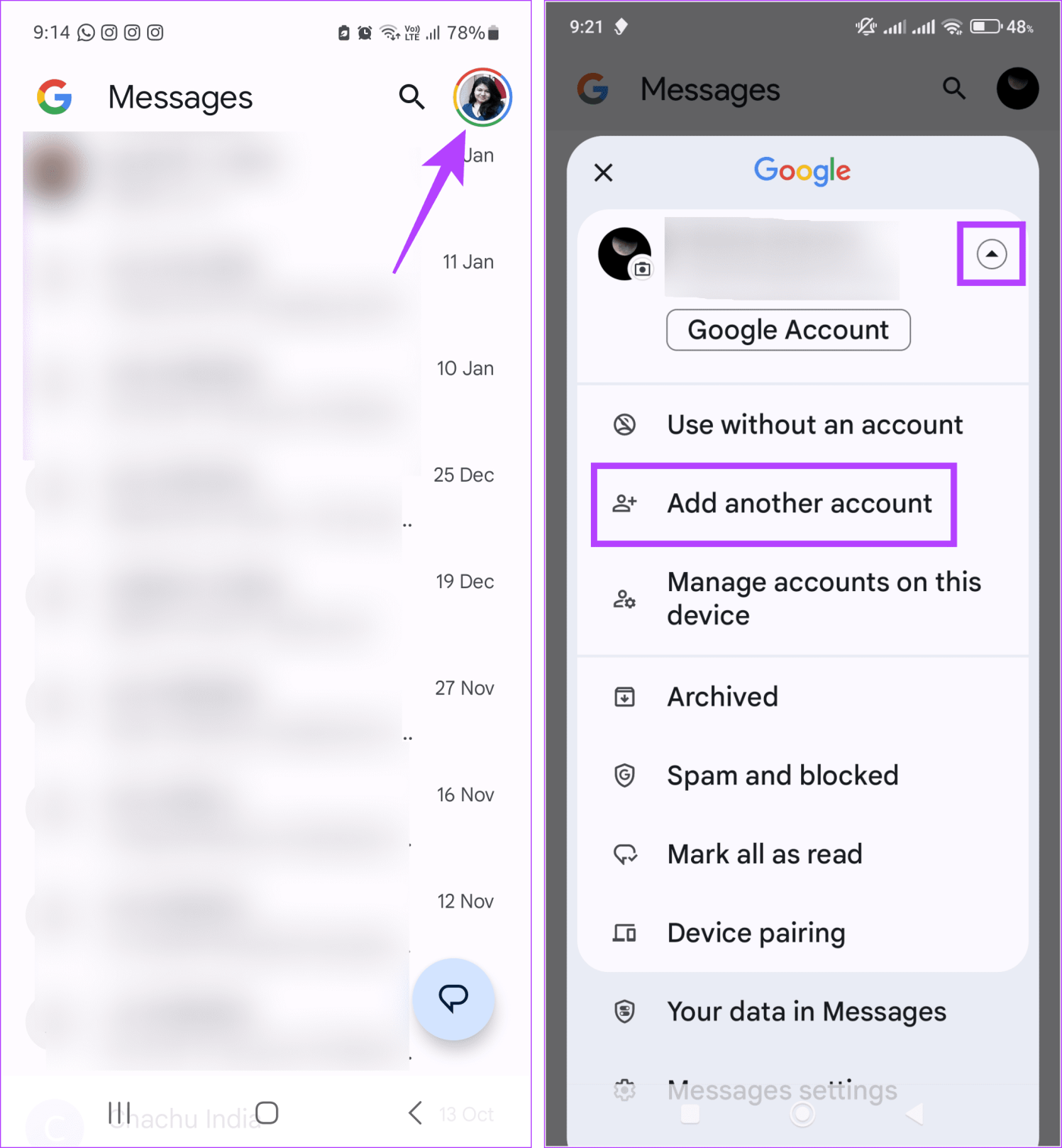
步驟 3:在此輸入相關的 Gmail ID,然後點選「下一步」。然後,輸入帳戶密碼並點擊下一步。
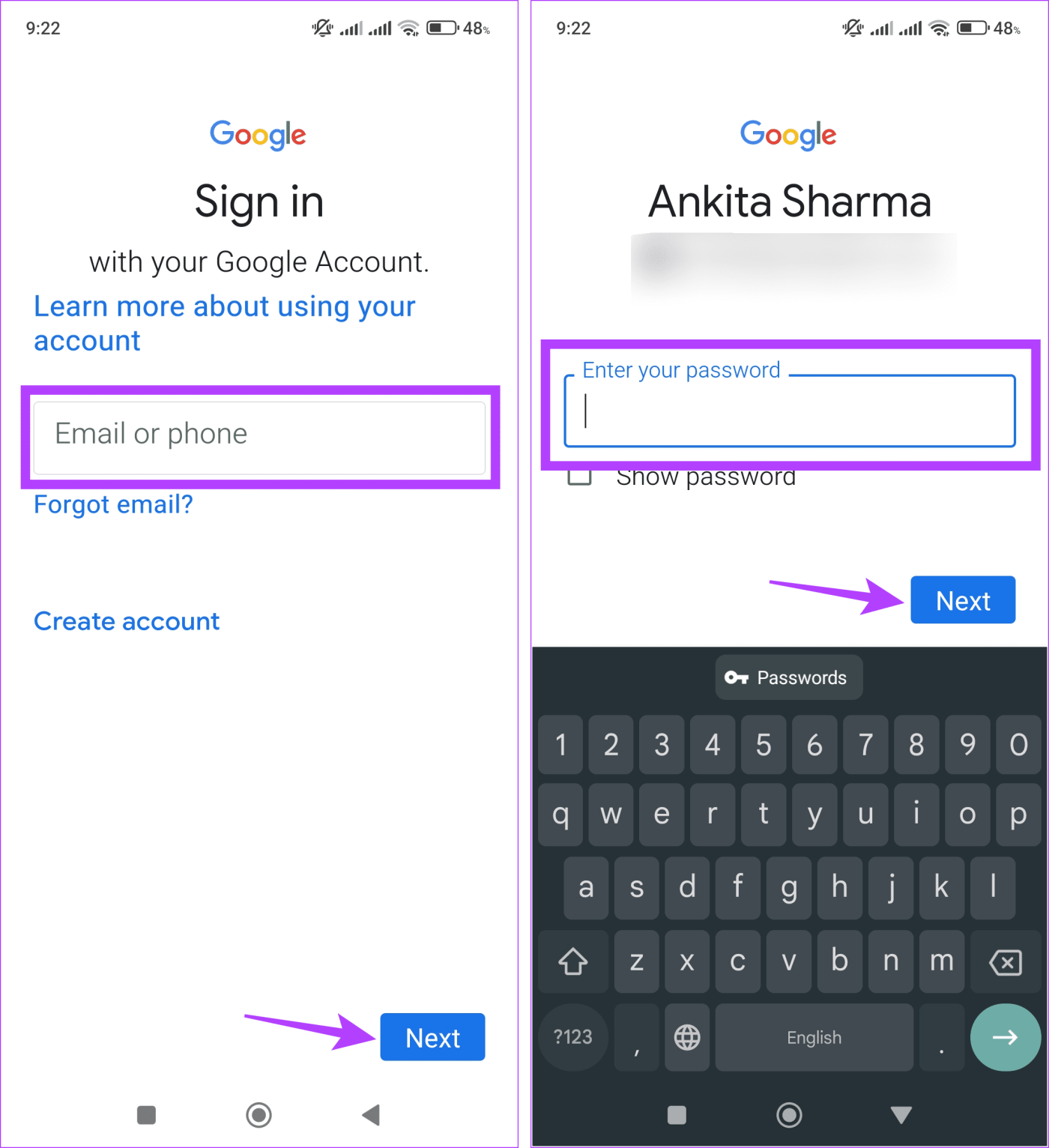
第四步:等待帳號登入完成。
第 5 步:然後,再次點擊您的個人資料圖片。點擊向下箭頭可查看帳戶選項。
步驟6:在這裡,從選項中點擊新新增的帳戶。
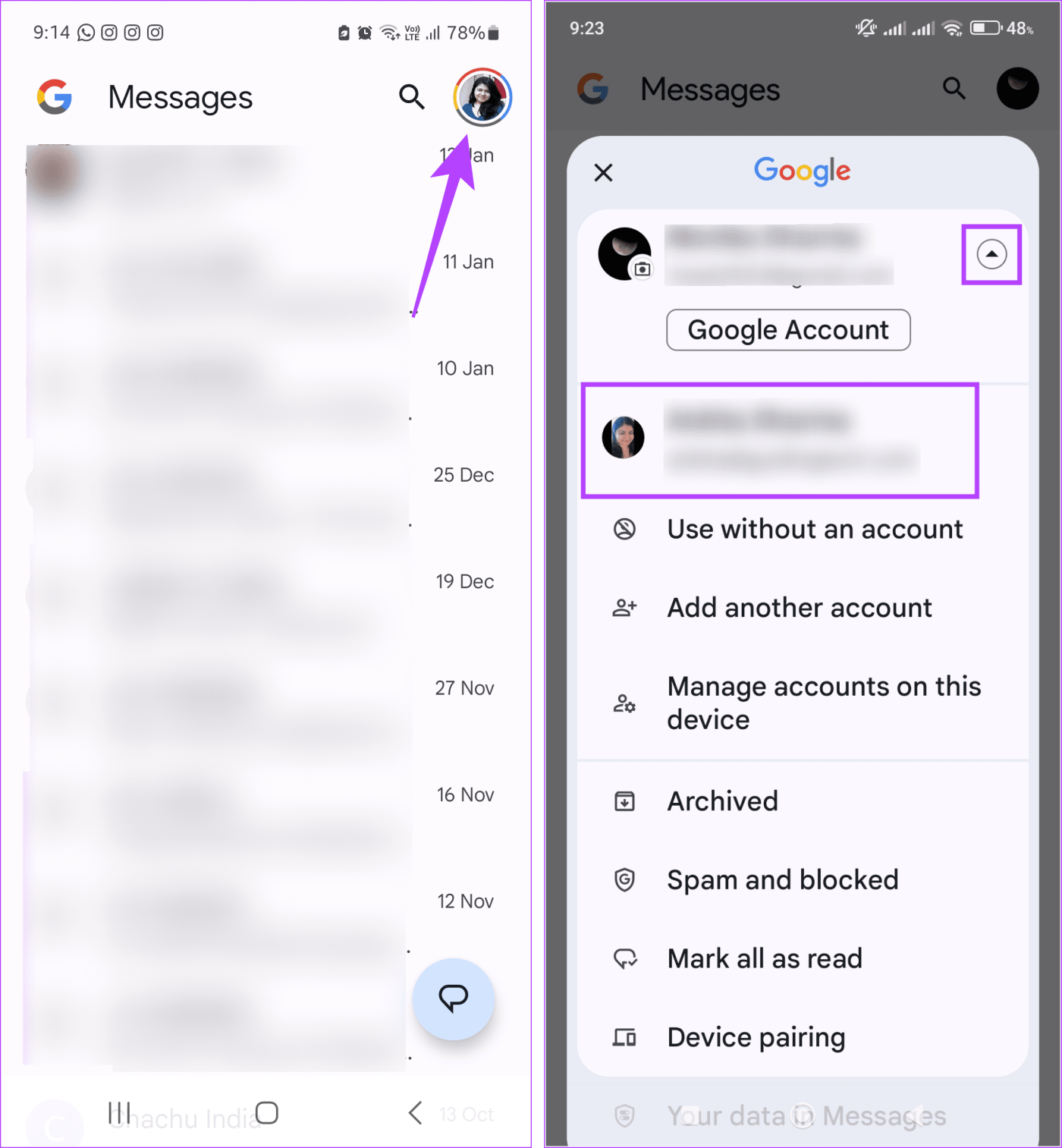
等待來自新選擇的帳戶的訊息在 Google 訊息應用程式中完成同步。完成後,它應該會反映來自您的 Google 帳戶的備份訊息。
如果您想共享單一文本,可以使用 Android 的快速共享功能。它內建於大多數 Android 裝置中,可讓您透過藍牙向其他 Android 裝置發送和接收檔案。您可以使用此功能將某些文字從 Android 遷移到 Android,而無需使用第三方應用程式。請依照以下步驟進行操作。
注意:在繼續之前,請確保兩台 Android 裝置上均已啟用藍牙。
步驟1:從螢幕頂部向下拉開啟「快速設定」。在這裡,點擊“快速共享”。
提示:您可以編輯“快速設定”選單並新增“快速共享”選項。
步驟 2:出現提示時,選擇您是否希望只對您的聯絡人或所有人可見 10 分鐘。然後,點擊“完成”。
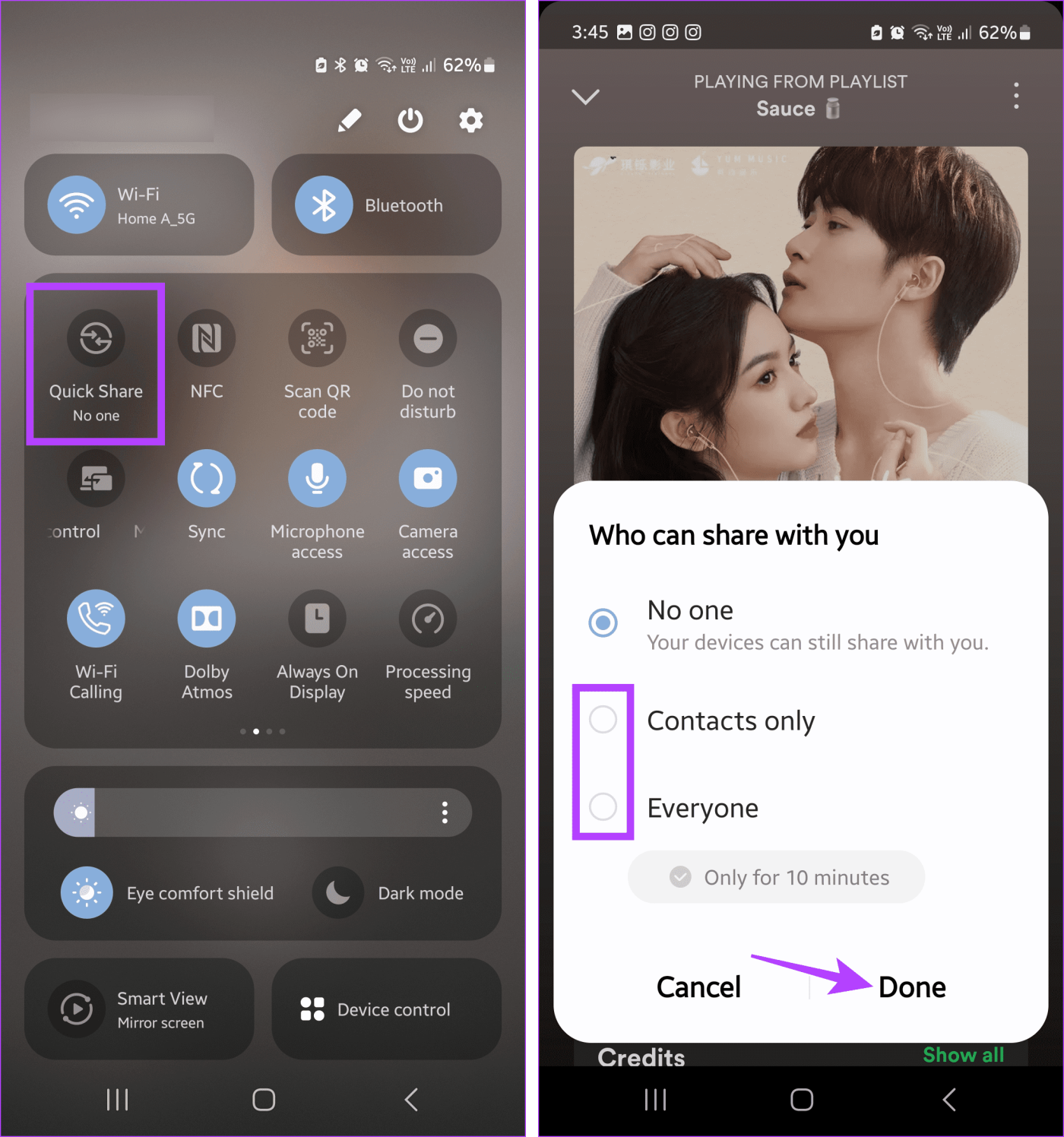
步驟 3:現在,轉到您想要在 Google 訊息應用程式中分享的訊息。
步驟 4:長按訊息並點選三點圖示。點選共享。
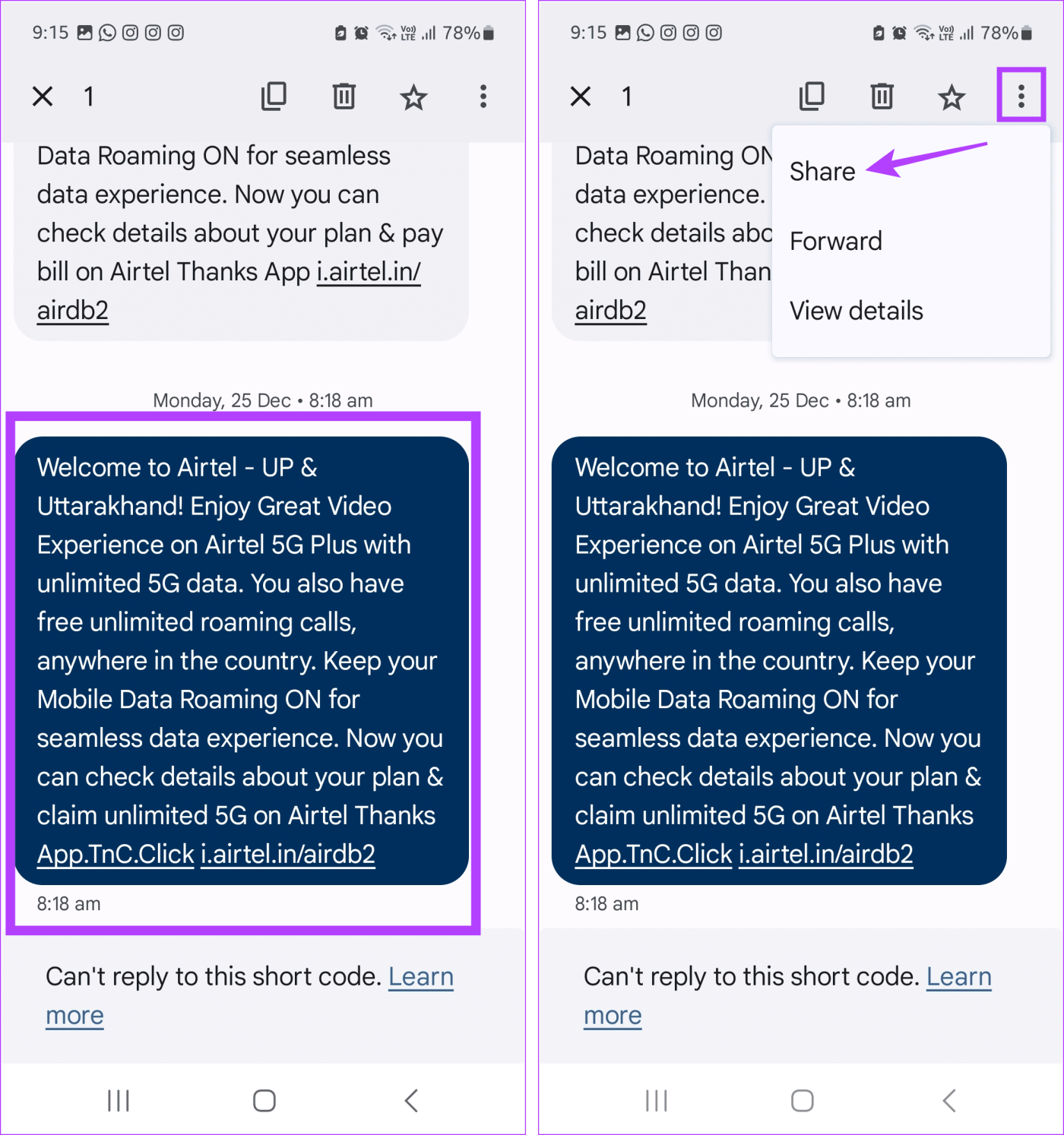
第 5 步:在這裡,點擊「快速分享」。
第 6 步:點擊附近的相關聯絡人或從裝置的聯絡人清單中選擇一個。
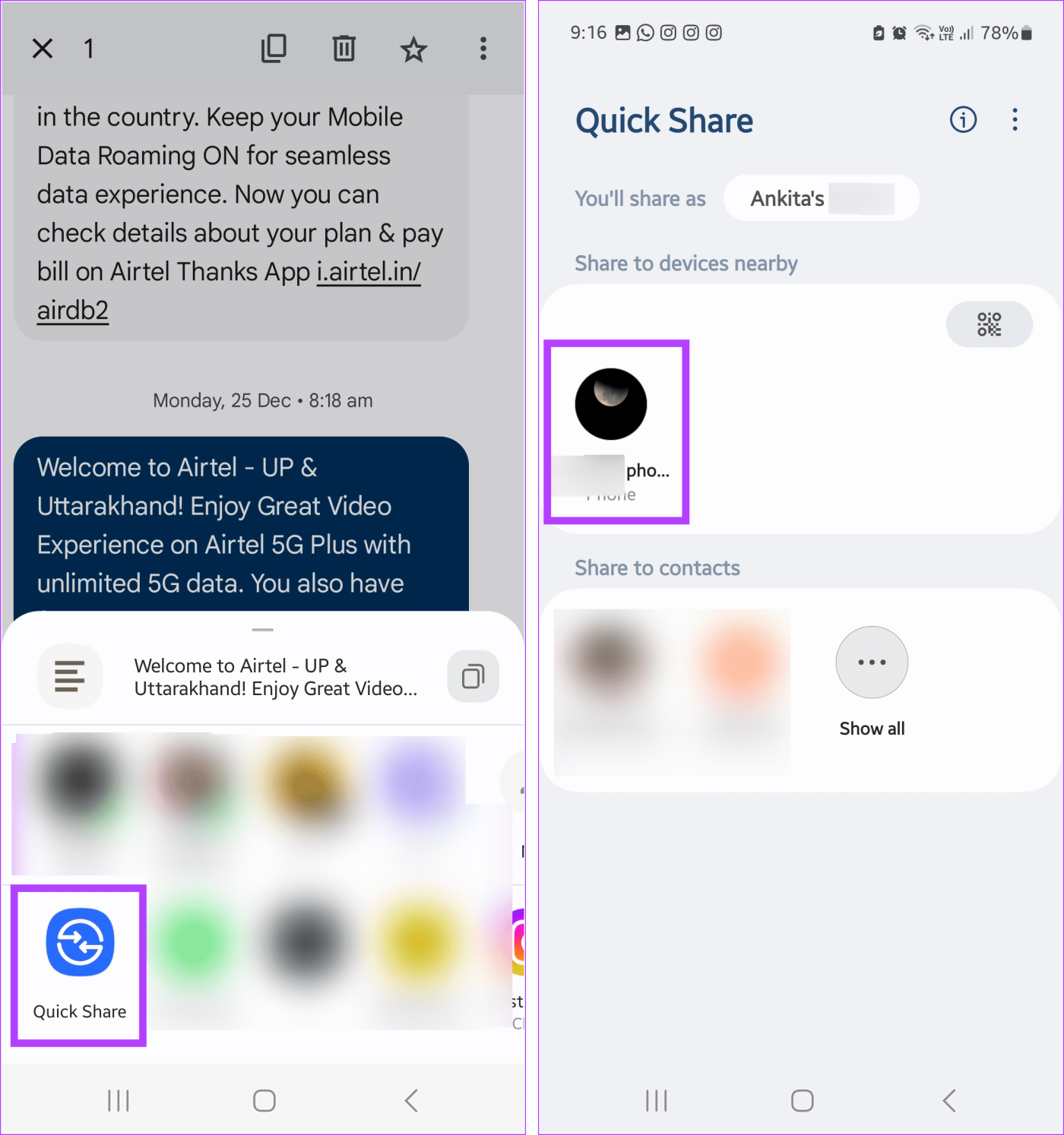
步驟 7:等待共用 PIN 碼出現在螢幕上。
步驟8:同時,另一台裝置上會出現快速共用請求。
第 9 步:匹配 PIN 碼並點擊「接受」。
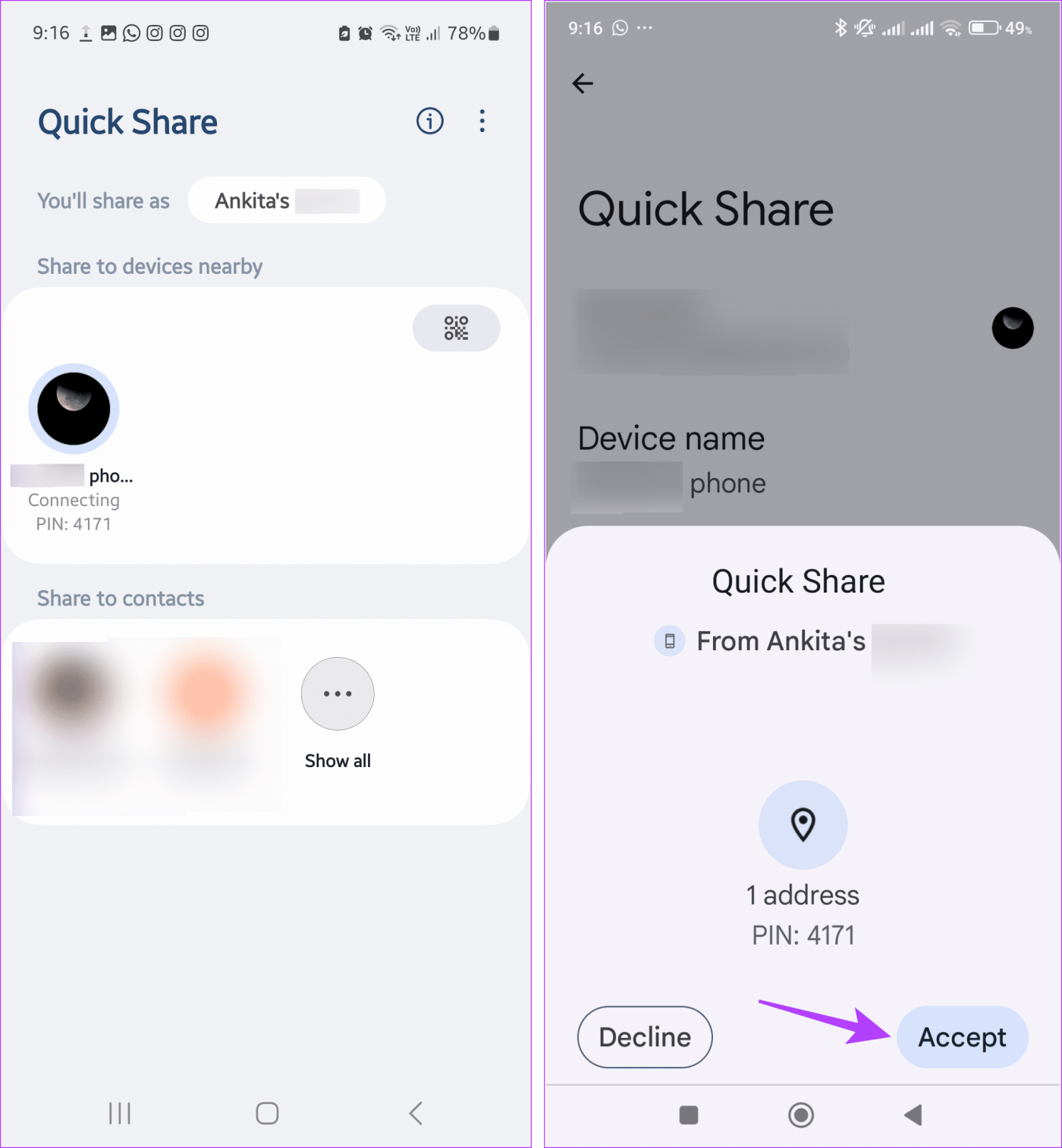
第11步:點選複製。

現在,將訊息複製到任何其他應用程式或建立註釋以將簡訊保存在新的 Android 手機上。
注意:如果您找不到「快速分享」選項,請在 WhatsApp 上將簡訊傳送給您自己或其他人。只要其他 Android 裝置使用該 WhatsApp 號碼,就可以在那裡使用簡訊。
如果您無法使用上述任何選項,或者想要將訊息從一台 Android 設備批量傳輸到另一台 Android 設備,您可以使用第三方應用程序,例如短信備份和恢復。這將使您能夠以最少的問題大量傳輸訊息。請按照以下步驟先備份訊息,然後在其他 Android 裝置上還原它們。
第 1 步:在舊 Android 裝置上下載並開啟簡訊備份和還原應用程式。在這裡,點擊「設定備份」。
第 2 步:開啟「訊息」開關,然後點選「下一步」。
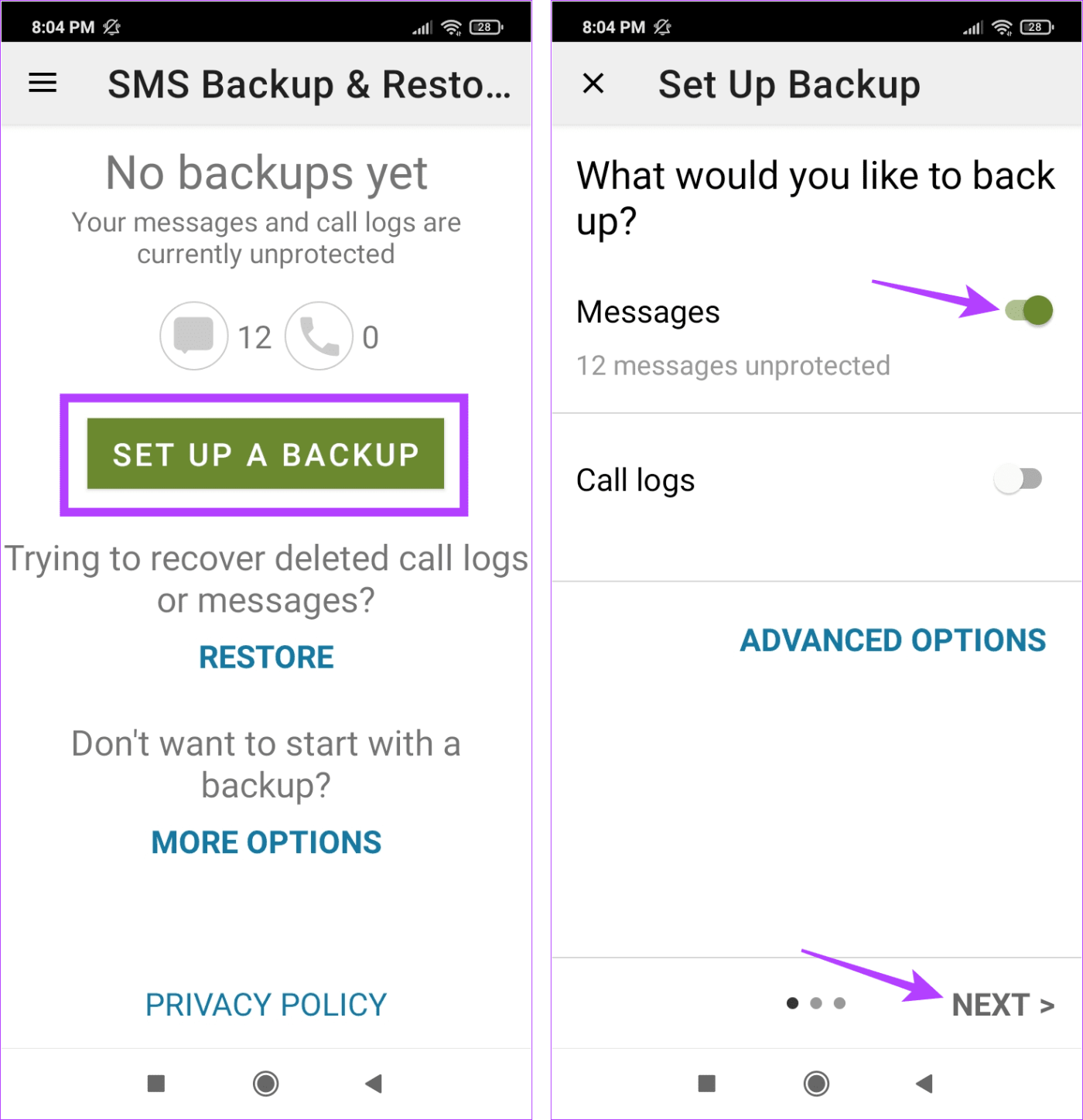
步驟 3:從選項中選擇您想要備份簡訊的位置。確保您選擇的不是手機。
步驟 4:如果出現提示,請輸入相關帳戶憑證。
步驟 5:選擇備份頻率並點選立即備份。
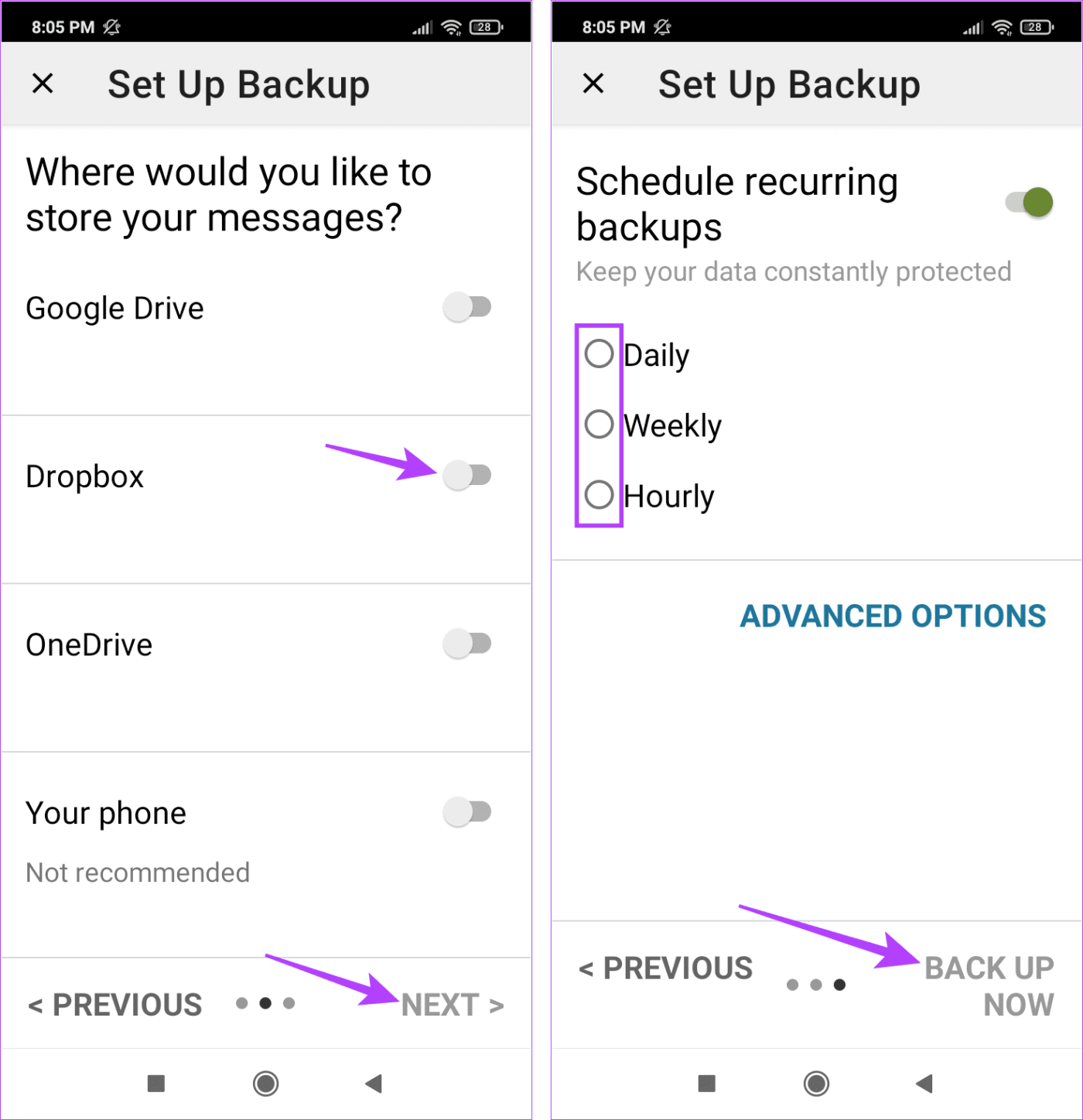
步驟 6:如果出現提示,請選擇定期備份計畫並點選立即備份。
現在資料已備份到雲端,是時候在另一台裝置上還原它了。就是這樣。
第 1 步:現在,在另一台裝置上開啟 SMS 備份和還原應用程式。點擊恢復。
步驟 2:如果出現提示,請點選是。
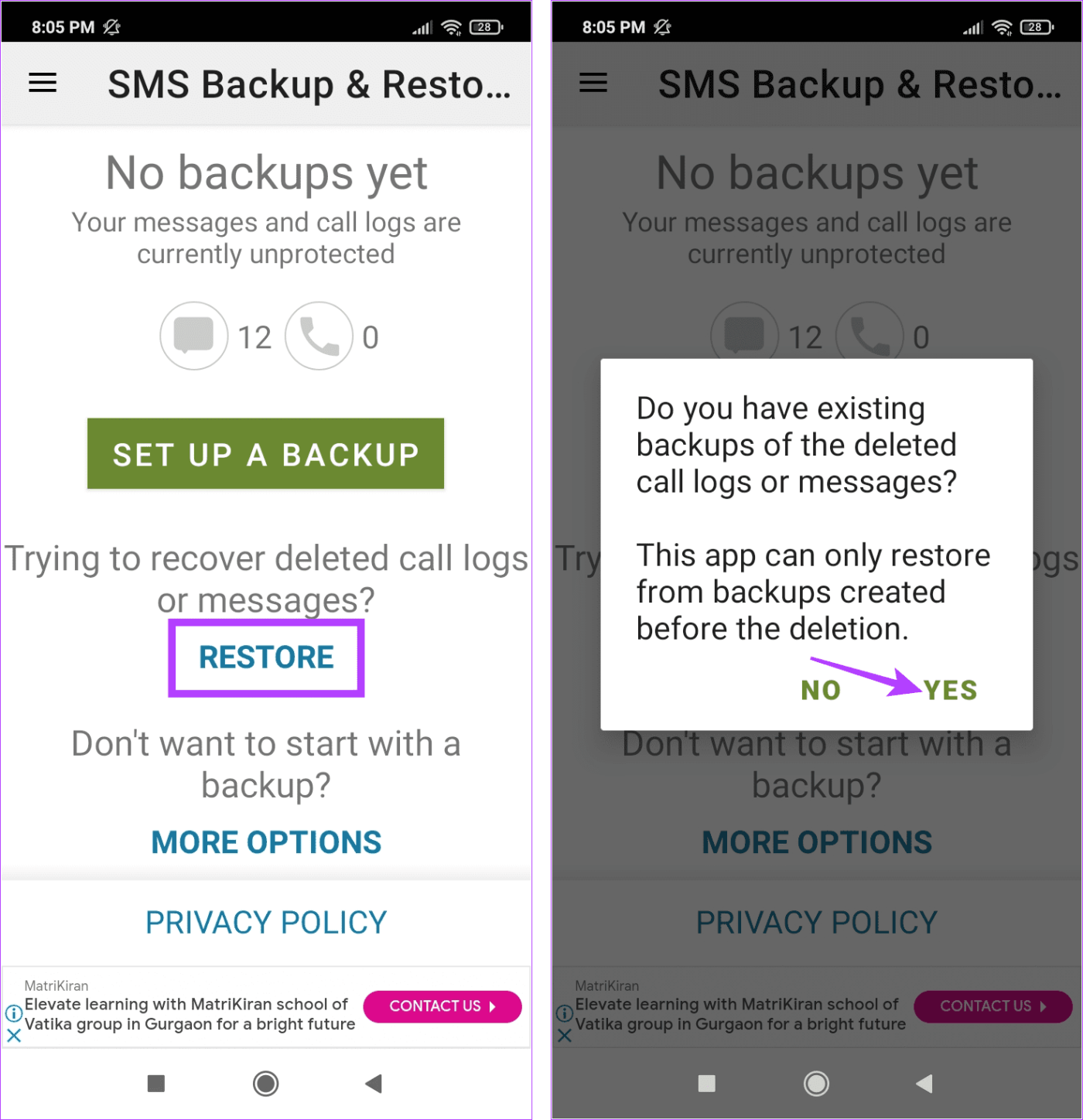
步驟 3:在這裡,點擊您先前備份訊息的選項。確保帳戶已登入並連線。
步驟 4:選擇備份並點選「確定」。
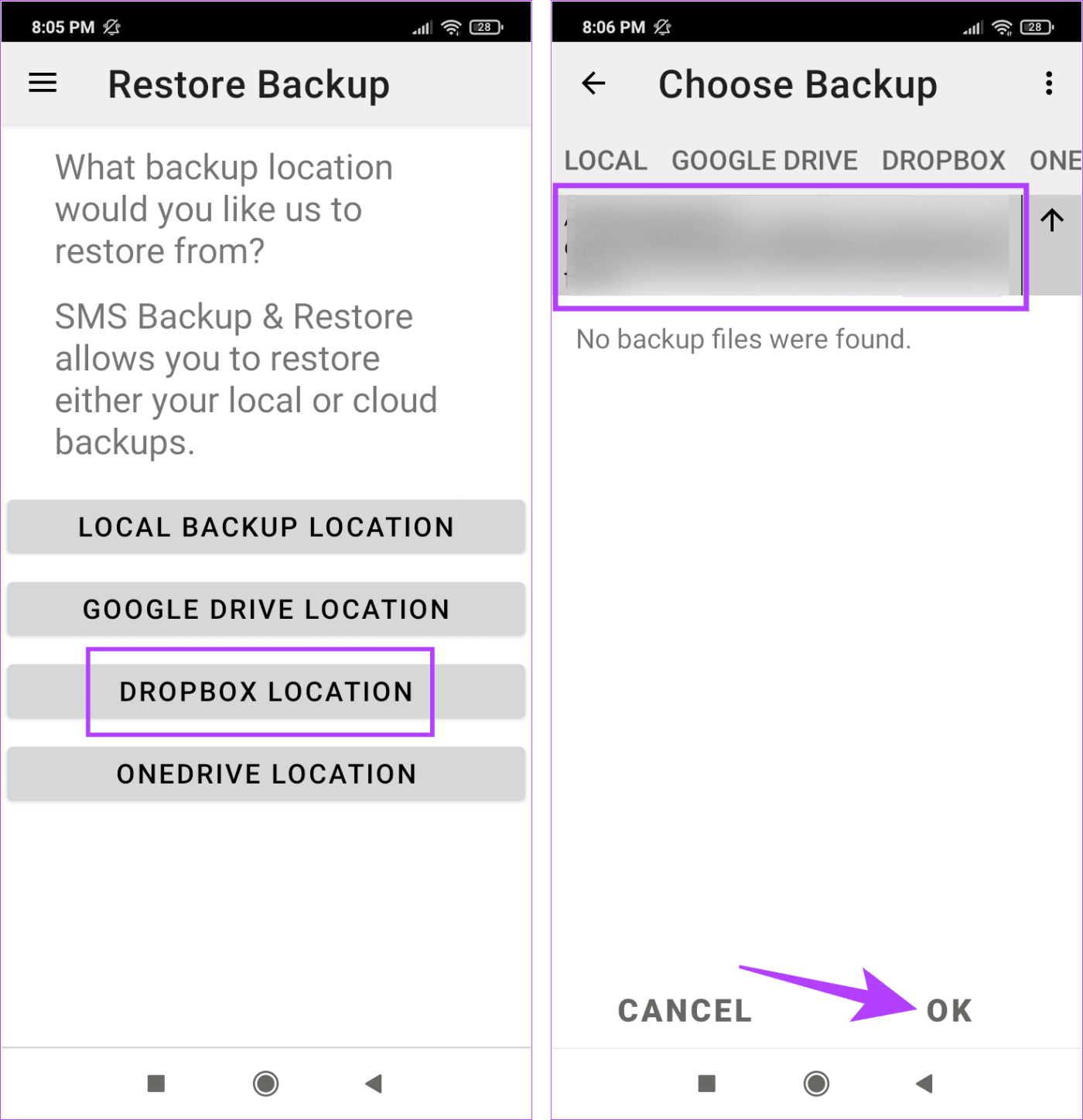
第 5 步:在這裡,確保「訊息」開關已開啟。然後,點擊恢復。

等待恢復過程完成。然後,打開相關的訊息應用程序,查看所有訊息是否已從您先前的 Android 裝置轉移到新裝置。
雖然社群媒體和訊息應用程式正在慢慢佔據主導地位,但傳統訊息仍然存在。因此,我們希望本文可以幫助您將簡訊 (SMS) 從以前的 Android 設備傳輸到新的 Android 設備,以確保您不會丟失重要的文字。
Facebook故事制作起来非常有趣。这里是您如何在Android设备和计算机上创建故事的方法。
学习如何通过本教程在Google Chrome和Mozilla Firefox中禁用烦人的自动播放视频。
解决三星 Galaxy Tab A 陷入黑屏且无法开机的问题。
立即阅读如何从亚马逊Fire和Fire HD平板电脑中删除音乐和视频,以释放空间、清理杂物或提升性能。
想要在您的Fire平板上添加或删除电子邮件账户?我们全面的指南将逐步向您展示如何操作,让您在最喜欢的设备上快速轻松地管理电子邮件账户。不要错过这个必读教程!
本教程展示了两种如何在您的安卓设备上永久防止应用在启动时运行的解决方案。
本教程展示了如何使用谷歌信息应用程序从安卓设备转发短信。
如何启用或禁用Android操作系统中的拼写检查功能。
想知道是否可以使用另一设备的充电器为您的手机或平板电脑充电?这篇信息性文章为您提供了一些答案。
当三星发布其新的旗舰平板电脑系列时,有许多令人兴奋的内容。Galaxy Tab S9 和 S9+ 提供了对 Tab S8 系列的预期升级,三星还推出了 Galaxy Tab S9 Ultra。







